- किसी वीडियो से ऑडियो निकालने का एक प्रभावी तरीका तृतीय-पक्ष समर्पित सॉफ़्टवेयर का उपयोग करना है।
- आश्चर्य है कि वीडियो से ध्वनि कैसे निकालें? Adobe's टूल जैसे वीडियो-संपादन सॉफ़्टवेयर का उपयोग करें।
- किसी वीडियो से ध्वनि निकालने में आपकी सहायता के लिए बहुत से निःशुल्क या सशुल्क सॉफ़्टवेयर समाधान हैं।
- एक वीडियो से ऑडियो को ऑनलाइन और मुफ्त में हटाना भी संभव है। नीचे दिए गए समाधान की जाँच करें।
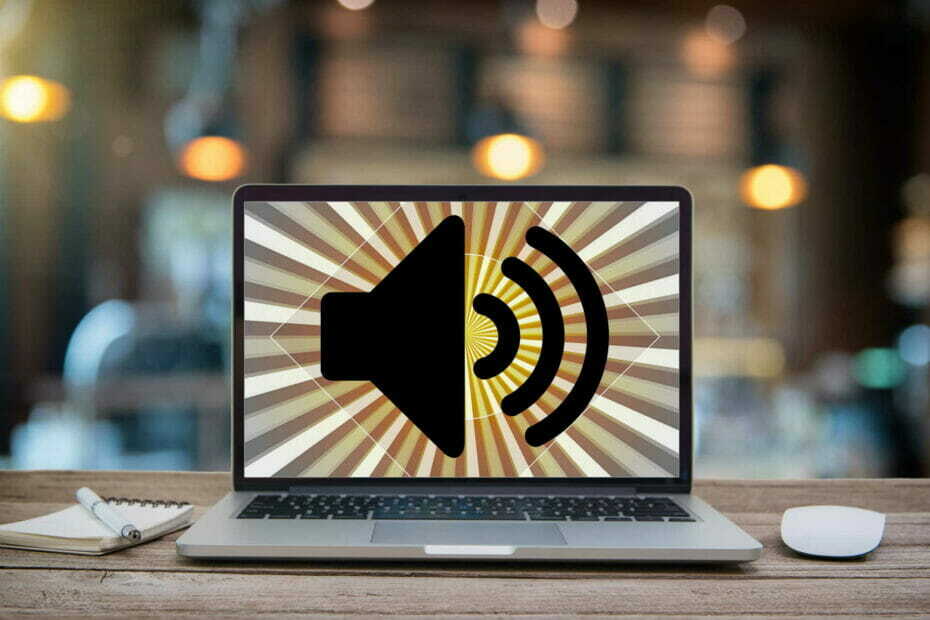
क्रिएटिव क्लाउड आप सभी को अपनी कल्पना को जीवंत करने की आवश्यकता है। सभी Adobe ऐप्स का उपयोग करें और उन्हें अद्भुत परिणामों के लिए संयोजित करें। क्रिएटिव क्लाउड का उपयोग करके आप विभिन्न स्वरूपों में बना सकते हैं, संपादित कर सकते हैं और प्रस्तुत कर सकते हैं:
- तस्वीरें
- वीडियो
- गीत
- 3डी मॉडल और इन्फोग्राफिक्स
- कई अन्य कलाकृतियाँ
सभी ऐप्स को एक विशेष कीमत पर प्राप्त करें!
हो सकता है कि आप एक फिल्म स्पष्ट करना चाहते हैं या अपना खुद का ट्रैक शामिल करना चाहते हैं, प्रेरणा विविध हो सकती है, लेकिन परिणाम वही रहता है: कभी-कभी इसे हटाना आवश्यक होता है ध्वनि वीडियो से।
और जबकि इस कार्य के लिए कुछ सुपरपावर वीडियो एडिटिंग प्रोग्राम हैं जैसे हेलेन, कई उपयोग करने के लिए इतने जटिल हैं कि यह औसत उपयोगकर्ता के लिए थोड़ा असुविधाजनक हो सकता है।
खैर, कई सालों तक, विंडोज़ मूवी मेकर विंडोज़ उपयोगकर्ताओं के लिए ऐप था, जब तक कि माइक्रोसॉफ्ट ने इसे सेवानिवृत्त नहीं किया, तब तक शोर पृष्ठभूमि की आवाज़ से थक गए।
सौभाग्य से, कुछ हल्के और मित्रवत तृतीय-पक्ष ध्वनि हटाने के उपकरण हैं।
वे न केवल ध्यान भंग करने वाली किसी भी ध्वनि को म्यूट करते हैं जो कैमरे के साथ मूवी बनाते समय रिकॉर्ड हो जाती है बल्कि आपको मेल खाने वाली ध्वनियां सम्मिलित करने की अनुमति भी देती है।
हमारी टीम हटाने के सर्वोत्तम तरीकों की तलाश कर रही है ऑडियो एक वीडियो से विंडोज 10 और यहां शॉर्टलिस्ट किए गए विकल्प हैं।
मैं किसी वीडियो से ध्वनि कैसे निकालूं?
1. एडोब प्रीमियर प्रो का प्रयोग करें
- एडोब प्रीमियर प्रो डाउनलोड करें विंडोज 10 के लिए।
- एक बार स्थापित होने के बाद, प्रोग्राम लॉन्च करें.
- में शीर्ष बार मेनू, चुनते हैं फ़ाइल> नया.
- दबाकर अपनी वीडियो क्लिप आयात करें CTRL+Iकुंजीपटल संक्षिप्त रीति या बस उन्हें डैशबोर्ड में खींचें।
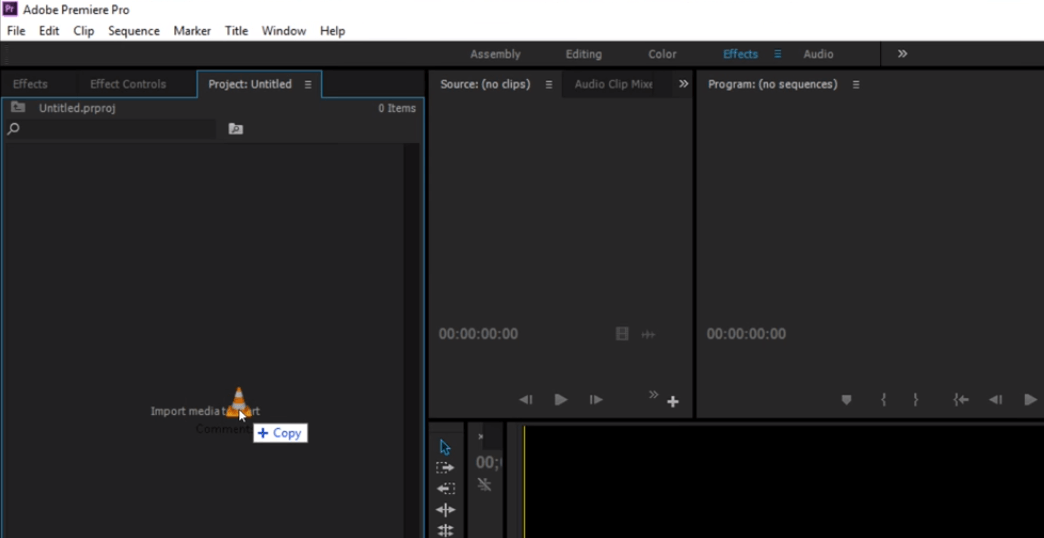
- एक बार इंपोर्ट हो जाने के बाद, वीडियो/वीडियो को टाइमलाइन में ड्रैग और ड्रॉप करें।
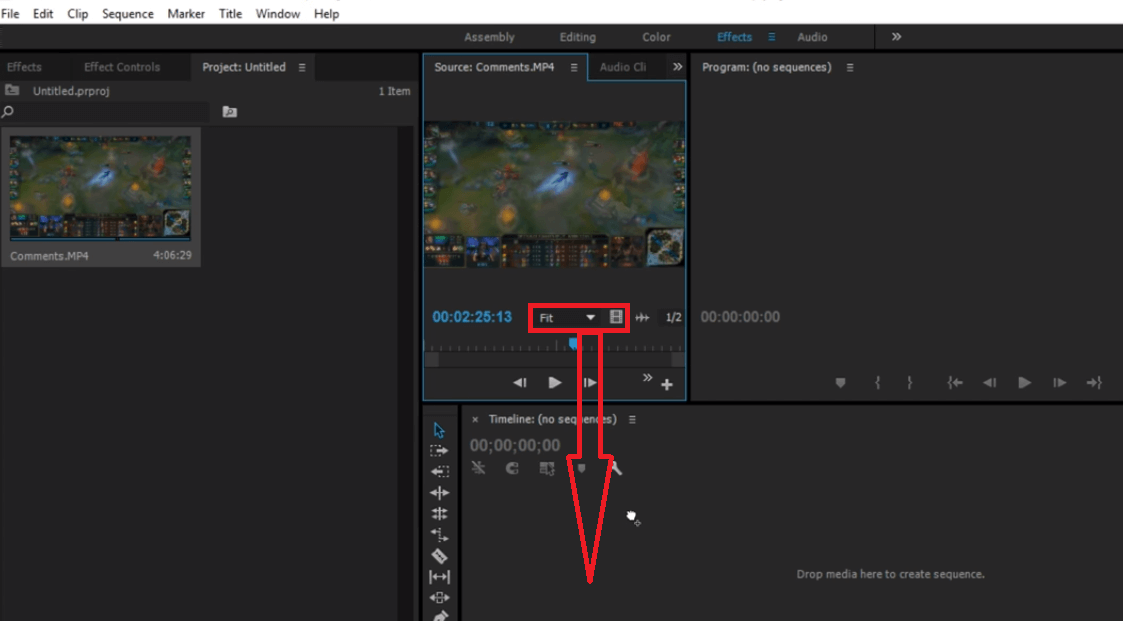
- जब क्लिप टाइमलाइन में दिखाई दें, तो उन पर राइट-क्लिक करें, और पॉपिंग मेनू से चुनें अनलिंक. यह चयनित वीडियो क्लिप पर वीडियो से ऑडियो को अनलिंक कर देगा.
- उन ऑडियो परतों का चयन करें जिन्हें आप हटाना चाहते हैं और उन्हें हटाना चाहते हैं.
ध्यान दें: ए सुपर आसान वीडियो क्लिप से ऑडियो हटाने का तरीका Adobe Premiere Pro का उपयोग करना है। को देखें यह मार्गदर्शक प्रीमियर में आरंभ करने में आपकी सहायता करने के लिए।

एडोब प्रीमियर प्रो
अपनी परियोजनाओं को अगले स्तर पर ले जाएं और इस उद्योग-अग्रणी वीडियो संपादक के साथ किसी भी वीडियो से ध्वनि निकालें।
2. WinX HD वीडियो कन्वर्टर डीलक्स का उपयोग करें
- अपने वीडियो को सॉफ्टवेयर में लोड करें।
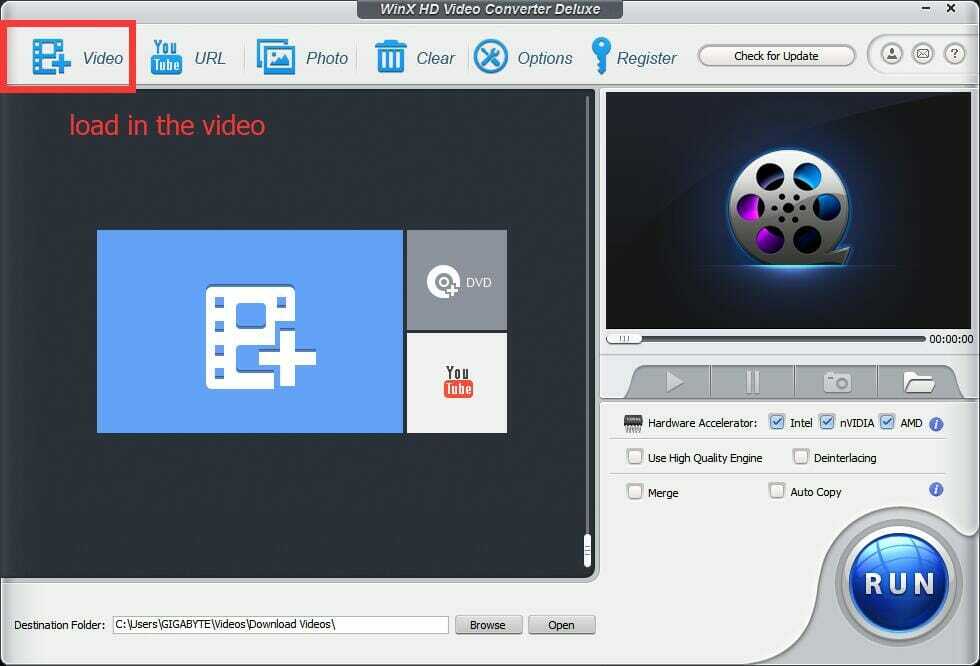
- दबाएं संपादित करें इंटरफ़ेस पर बटन।

- के लिए चयन ऑडियो वॉल्यूम समायोजित करें बदलने के लिए ध्वनि आउटपुट में समायोजन करें।
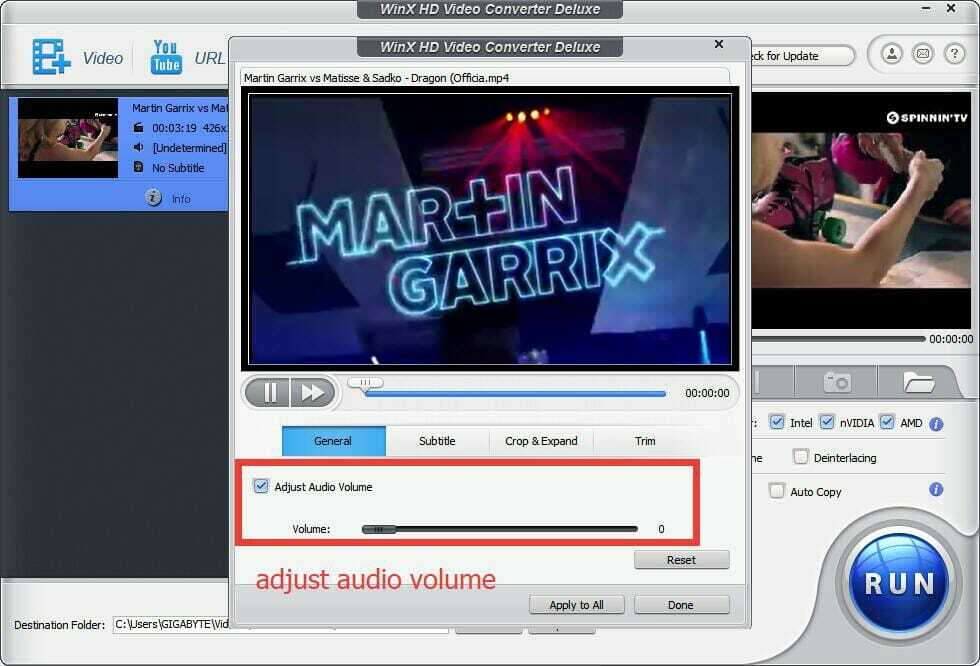
- दबाएं Daud रूपांतरण प्रक्रिया शुरू करने के लिए बटन।
ध्यान दें: विनएक्स एचडी वीडियो कन्वर्टर डीलक्स एक महान वीडियो संपादन सॉफ्टवेयर उपकरण है, विशेष रूप से आकस्मिक उपयोगकर्ताओं के लिए जो अक्सर वीडियो से ऑडियो को विभाजित करने के लिए एक सरल विधि की तलाश करते हैं।
बहुत सारे वीडियो रूपांतरण पैकेज हैं जो इस कार्य को कर सकते हैं। हालाँकि, WinX HD वीडियो कन्वर्टर अपना काम करने में सीधा और आश्चर्यजनक रूप से तेज होने से खुद को अलग करता है।
3. Movavi. द्वारा Fastreel का प्रयोग करें
- के लिए जाओ Fastreel की वेबसाइट
- चुनते हैं ऑनलाइन टूल्स का प्रयोग करें

- चुनें एक वीडियो म्यूट करें विकल्प
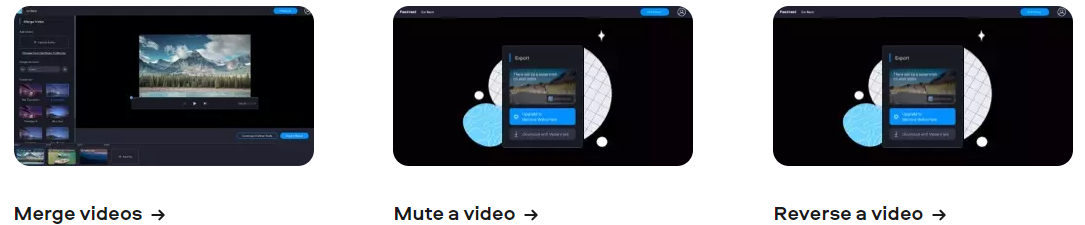
- वह वीडियो अपलोड करें जिससे आपको ऑडियो निकालने की आवश्यकता है
- वीडियो का मौन संस्करण डाउनलोड करें
जैसा कि आपने देखा होगा, हमारी सूची में यह तीसरी प्रविष्टि अन्य सभी से थोड़ी अलग है, क्योंकि यह एकमात्र वेब ऐप भी उपलब्ध है।
इसका मतलब है कि डाउनलोड करने के लिए कोई सॉफ्टवेयर नहीं है, और इसे एक साधारण वेब के माध्यम से एक्सेस किया जा सकता है ब्राउज़र, और एक स्थिर इंटरनेट कनेक्शन के साथ अपलोड और डाउनलोड करने के लिए एक स्पष्ट आवश्यकता के रूप में संपादित वीडियो।
ध्यान दें: यदि आपके पास प्रोग्राम का लाइसेंस नहीं है, तो डाउनलोड किए गए वीडियो पर वॉटरमार्क लागू होगा।
4. वीएलसी मीडिया प्लेयर का प्रयोग करें
- वीएलसी मीडिया प्लेयर डाउनलोड करें विंडोज के लिए।
- खुला हुआ वीएलसी प्लेयर प्रोग्राम।
- क्लिक मीडिया (जैसा दिखाया गया है) फिर दबाएं कनवर्ट करें/सहेजें.
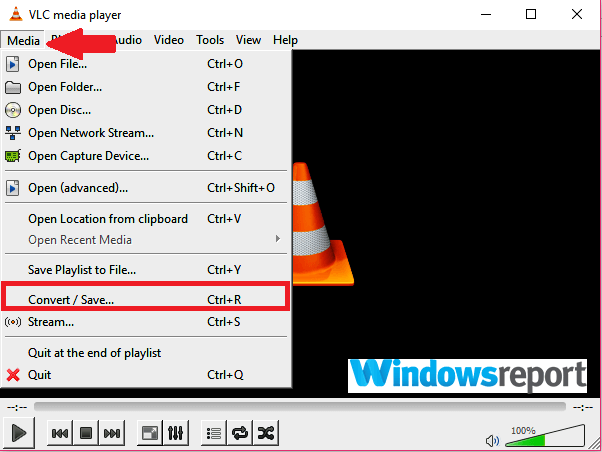
- क्लिक जोड़ना अगली स्क्रीन से।
- उस वीडियो के वर्तमान स्थान पर नेविगेट करें जिसकी ध्वनि आप निकालना चाहते हैं। चुनते हैं यह कहीं से भी है तो क्लिक करें खुला हुआ.
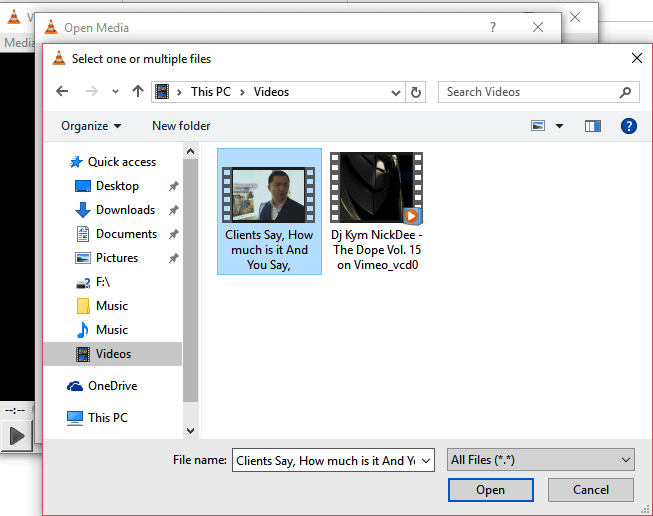
- फिर से क्लिक करें कनवर्ट करें/सहेजें.
- वीडियो रूपांतरण विंडो तब खुलती है।
- के नीचे प्रोफ़ाइल अनुभाग, एक उपयुक्त चुनें उत्पादन मोड।
- अब पर क्लिक करें चयनित प्रोफ़ाइल संपादित करें।
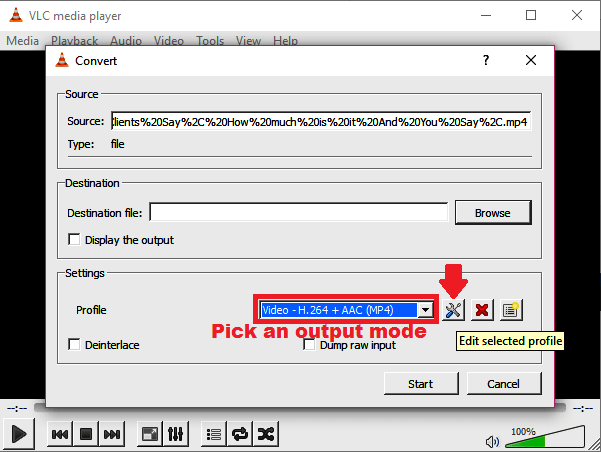
- अब, के तहत एनकैप्सुलेशन टैब, आप एक का चयन कर सकते हैं वीडियो कंटेनर की पसंद। आप जिस प्रकार के वीडियो से ध्वनि निकाल रहे हैं, उसके आधार पर आप किसी अन्य उपयुक्त विकल्प का चयन करने के लिए स्वतंत्र हैं।
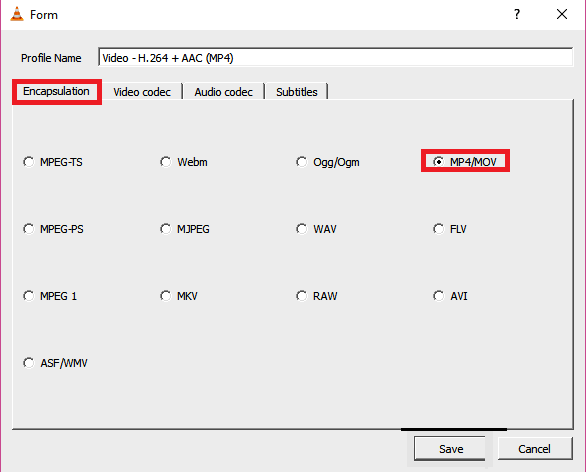
- आगे बढ़ते हुए, अब पर जाएँ वीडियो कोडेक टैब करें और सक्षम करें (बस जांचें) मूल वीडियो ट्रैक रखें चेकबॉक्स।
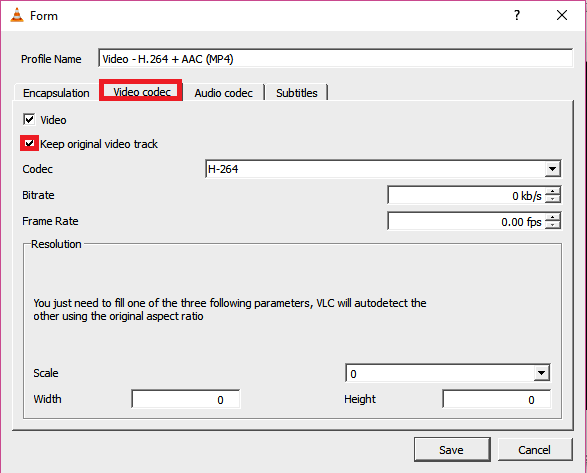
- अगला सिर ऑडियो कोडेक इस बार आप इसे निष्क्रिय कर देंगे ऑडियो इसे अचयनित करके प्रावधान करें (स्क्रीनशॉट देखें)।
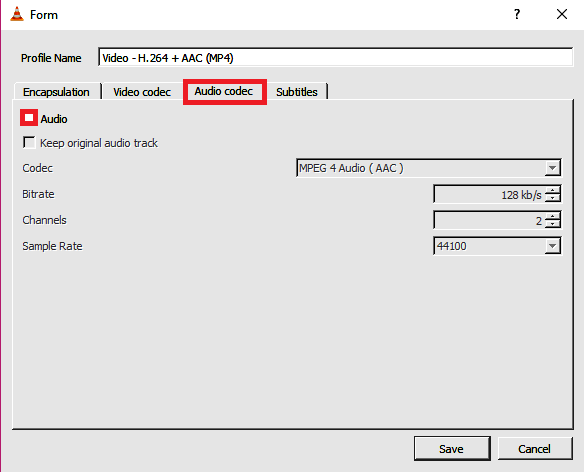
- इन सभी सेटिंग्स को सेव करें (क्लिक करें सहेजें).
- अब यह चुनने का समय है कि आप नई वीडियो फ़ाइल को कहाँ सहेजना चाहते हैं। क्लिक ब्राउज़ के पास गंतव्य फ़ाइल।
- वांछित स्थान का चयन करें, एक फिटिंग टाइप करें फ़ाइल का नाम इस फ़ाइल के लिए, और क्लिक करें सहेजें.
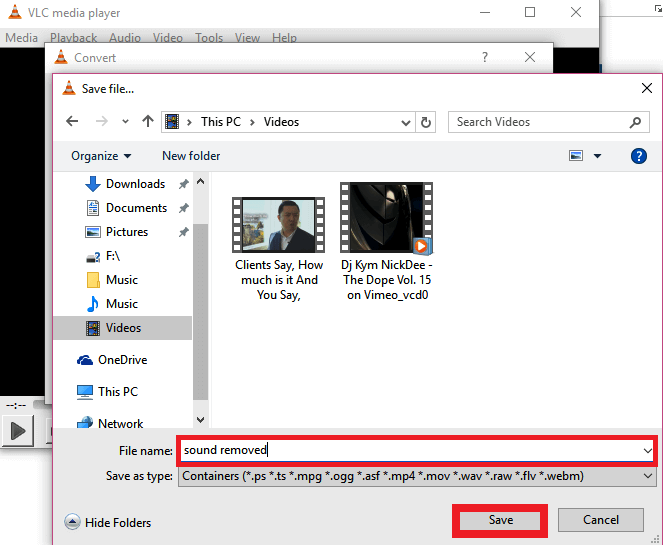
- आप लगभग कर चुके हैं। लेकिन इससे ठीक पहले, क्लिक करें शुरू।
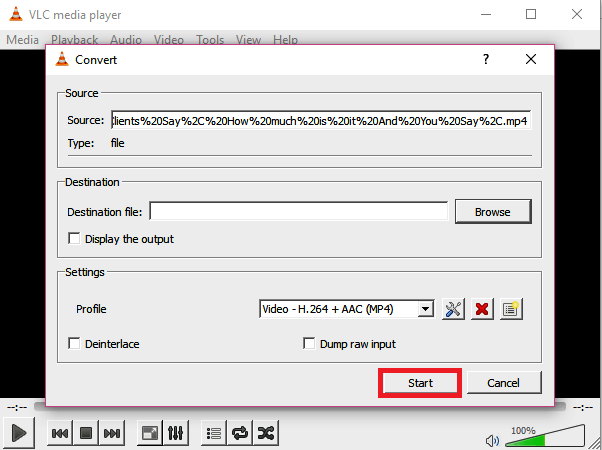
- ऐप अब आपके मूल वीडियो को परिवर्तित कर देगा और बिना कष्टप्रद ध्वनि के इसे आउटपुट करेगा।
- अब आप नया खोल सकते हैं .ps वीएलसी (या कोई अन्य वीडियो प्लेयर) के साथ फ़ाइल यह पुष्टि करने के लिए कि ध्वनि चली गई है।
ध्यान दें: वीएलसी सर्वश्रेष्ठ मुफ्त क्रॉस-प्लेटफ़ॉर्म मल्टीमीडिया प्लेयर में से एक है जो न केवल सबसे अधिक चलाएगा मल्टीमीडिया फ़ाइलें लेकिन ऑडियो हटाने सहित महत्वपूर्ण वीडियो संपादन क्षमताओं के साथ आती हैं विशेषता।
5. मुफ़्त ऑनलाइन ऑडियो रिमूवर का उपयोग करें
- के पास जाओ ऑडियो रिमूवर.
- क्लिक ब्राउज़ प्रासंगिक वीडियो फ़ाइल का चयन करने के लिए।
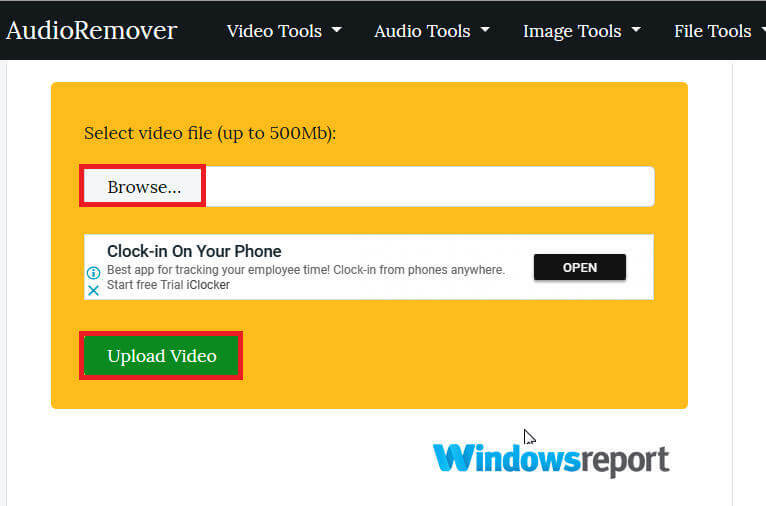
- दबाओ विडियो को अॅॅपलोड करें।
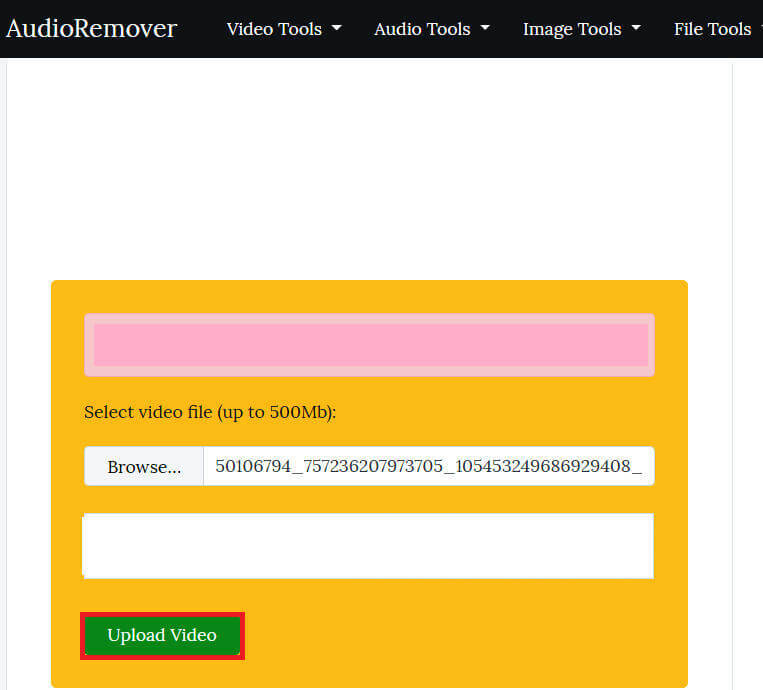
- अपलोड समाप्त होने तक प्रतीक्षा करें (गति वीडियो के आकार और आपकी बैंडविड्थ गति पर निर्भर करती है)।
- अंत में, क्लिक करें डाउनलोड बटन स्वच्छ वीडियो तक पहुँचने के लिए।
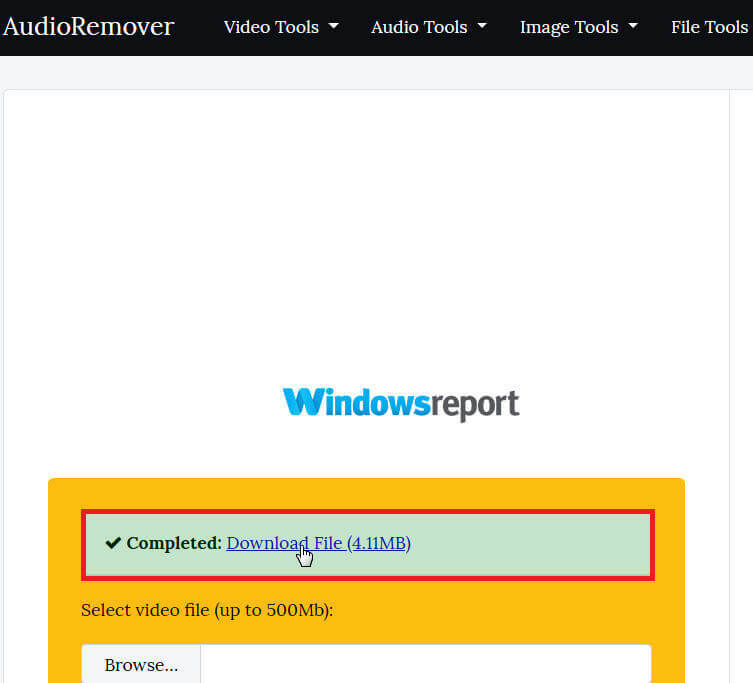
कुछ मुफ्त ऑनलाइन सेवाएं हैं जो उपयोगकर्ताओं को वीडियो को फिर से एन्कोड किए बिना आसानी से ऑडियो को खत्म करने की अनुमति देती हैं।
ऐसा ही एक उपकरण है AudioRemover, एक आसान ऑनलाइन साउंड रिमूवर जो MP4, AVI और MOV जैसे कई वीडियो फ़ाइल स्वरूपों का समर्थन करता है।
मूवी मेकर के बंद होने के बाद से हटाने का सबसे अच्छा तरीका MP4 या वीडियो से ऑडियो, सामान्य रूप से, तृतीय-पक्ष एप्लिकेशन या ऑनलाइन एप्लिकेशन पर निर्भर रहना है।
आपकी पसंद का हथियार क्या है? नीचे दिए गए टिप्पणी अनुभाग में पहुंचकर अपने अनुभव हमारे साथ साझा करने के लिए स्वतंत्र महसूस करें।
लगातार पूछे जाने वाले प्रश्न
ऐसे कई विकल्प हैं जो मुफ्त या सशुल्क आते हैं। हमारी जांच करने के लिए स्वतंत्र महसूस करें वीडियो से ऑडियो कैसे निकालें, इस पर त्वरित मार्गदर्शिका.
इनमें से किसी एक के साथ मूल बातें सीखना शुरू करें नौसिखियों के लिए उत्कृष्ट वीडियो संपादन सॉफ्टवेयर.
हम अनुशंसा करते हैं कि आप इनमें से किसी एक को चुनें महान ऑनलाइन वीडियो संपादन सॉफ्टवेयर जो आपको वीडियो से ऑडियो भाग को हटाने में मदद करेगा।


